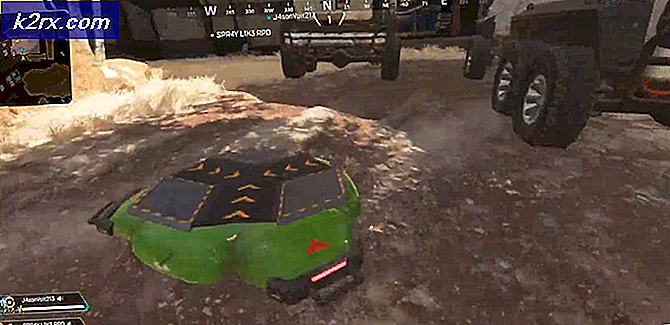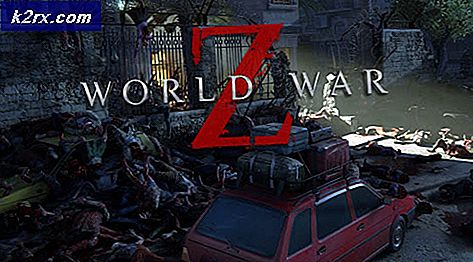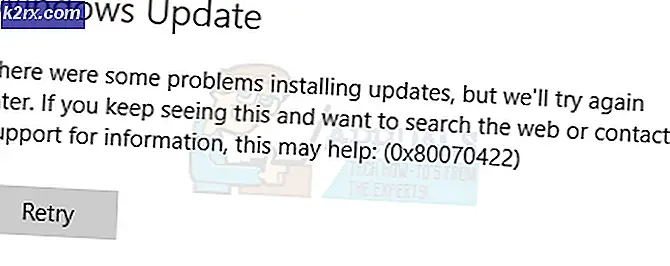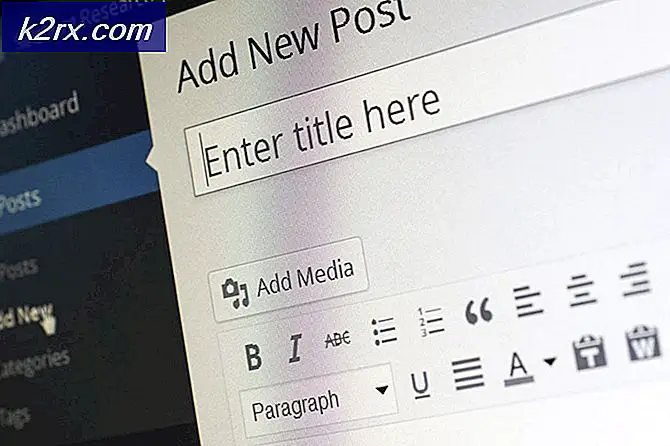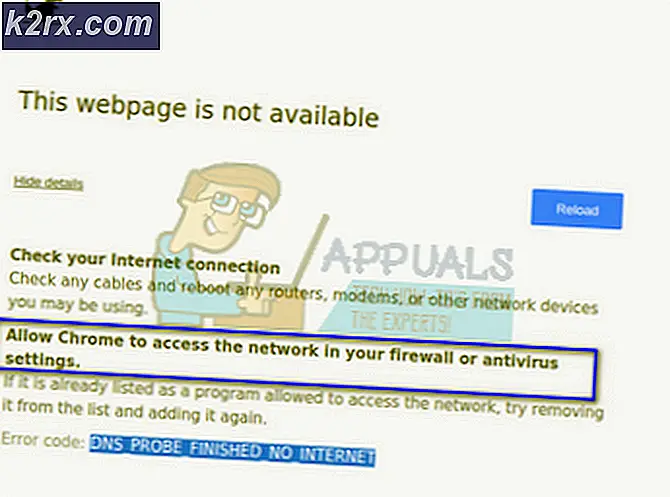Chrome'da Yer İşaretlerini / Sık Kullanılan Çubuğu Nasıl Yönetirim?
Google chrome'u kullanıyor ve en üstteki Yer İmleri çubuğunu seviyor musunuz? Şimdi, yer imlerinizin işlemek için çok fazla olduğu konusunda sizi uyarmaya başladı mı? Bu, Google chrome kullanıcıları ile çok yaygın bir sorundur. Neyse ki sizin için bu makale, sık kullanılanlar / yer imleri çubuğunuzla ilgili herhangi bir sorun yaşamanız durumunda / yapılması gereken tüm gerekli adımları listelemektedir. Bilmek için okumaya devam edin:
Yer olduğunda çubuğa favorileri / favorileri ekleme:
Çubuğa favoriler veya favoriler eklemek ilginizi çekiyorsa ve çubuğun sağ tarafına doğru yer varsa, aşağıdaki adımları uygulamanız gerekir:
Eklemek istediğiniz web sitesini ziyaret edin, google.com.
Ctrl + D tuşlarına basın ve yer imi eklenecektir.
Uzayın dışındayken favoriler / favoriler ekleme:
Çubuk, sadece yer imleri bitmeden önce birkaç yer imlerini tutabilir. Orada başka bir yer imi eklemek istiyorsanız, o zaman sadece boşluk yapmadan ekleyebilirsiniz ve çubukta çift ok işareti (>>) sonra görüntülenecek ya da ön tarafta görüntülenmesini istiyorsanız ve çift ok işaretinin arkasında değil, o zaman bunun için yer açabilirsiniz. Google, yer imleri çubuğundaki yer imlerinin boyutunu düzenlemenin bir yolunu sunar. Bu adımları takip et:
Chrome pencerenizde üzerine geldikten sonra düzenlenmesini istediğiniz yer işaretini sağ tıklayın.
Açılır listeden Düzenle'yi seçin.
PRO TIP: Sorun bilgisayarınız veya dizüstü bilgisayar / dizüstü bilgisayar ile yapılmışsa, depoları tarayabilen ve bozuk ve eksik dosyaları değiştirebilen Reimage Plus Yazılımı'nı kullanmayı denemeniz gerekir. Bu, çoğu durumda, sorunun sistem bozulmasından kaynaklandığı yerlerde çalışır. Reimage Plus'ı tıklayarak buraya tıklayarak indirebilirsiniz.Şimdi en üstte bir alan adı olacak. Alan oluşturmak için kısaltmak ya da maksimum alana sahip olmak için tamamen silebilirsiniz. Alanı boş bıraksanız bile, Yer İmleri çubuğunda bırakabileceğiniz web sitesinin bir favicon'ı olacaktır.
İşiniz bittiğinde tasarruf edin.
Artık alan oluşturduğunuza göre, bir sonraki yer imini eklediğinizde, çubukta gösterilmelidir.
Yer işaretlerini yeniden sıralama:
Bir yer işareti hala gösterilmesini istemediğiniz bir yerde mi gösteriliyor? Öyleyse, sadece başka bir basit adımı takip edebilirsiniz:
Yeniden yerleştirmek istediğiniz yer işaretini bulana kadar yer imleri çubuğunuzun üzerine gelin.
Üzerine tıklayın ve çubuk üzerinde istenilen yere sürükleyin. Evet, bunu yapmalı.
Çift oku (>>) arkasından bir yer işareti ve çubuğa:
Çifte ok işaretinin arkasına bir yer işareti eklediyseniz ve merkeze gelmesini istiyorsanız, bunu şu şekilde yapabilirsiniz:
Google, fazladan akış yer imleri alanını Overflow alanını arar. Bunu çağırmak için çift ok işaretine tıklayın.
İstediğiniz yer işaretini oradan ve ana yer işareti çubuğuna sürükleyin ve yapmanız gerekiyor. Herhangi bir alan kalmamışsa Google'ın en fazla yer işaretini taşma alanına kaydırdığını unutmayın.
Bir yer imini silme:
Yer açmak için sadece bir yer iminden kurtulmak istiyorsanız, sadece onu silebilirsiniz. İşte nasıl:
Silmek istediğiniz yer imine sağ tıklayın.
Menüden Sil'e basın.
PRO TIP: Sorun bilgisayarınız veya dizüstü bilgisayar / dizüstü bilgisayar ile yapılmışsa, depoları tarayabilen ve bozuk ve eksik dosyaları değiştirebilen Reimage Plus Yazılımı'nı kullanmayı denemeniz gerekir. Bu, çoğu durumda, sorunun sistem bozulmasından kaynaklandığı yerlerde çalışır. Reimage Plus'ı tıklayarak buraya tıklayarak indirebilirsiniz.
![LOTRO Oyun hatası [201] 'Çözüldü' veri dosyaları açılamıyor](http://k2rx.com/img/102889/lotro-game-error-201-cant-open-the-data-files-resolved-102889.jpg)